Résolution des incidents de numérisation (Modèle de type 1)
Lorsque le message suivant apparaît à l'écran, observez la procédure suivante pour retirer l'original coincé dans l'ADF :
"Incident orig. ADF Ouvrir capot ADF et retirer papier"
![]()
|
![]() Ouvrez le capot de l'ADF.
Ouvrez le capot de l'ADF.

![]() Tirez doucement sur l'original coincé pour le retirer. Faites attention à ne pas tirer trop fort sur l'original car il pourrait se déchirer.
Tirez doucement sur l'original coincé pour le retirer. Faites attention à ne pas tirer trop fort sur l'original car il pourrait se déchirer.
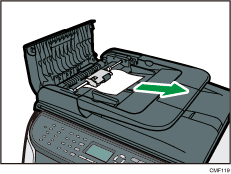
![]() Si vous ne pouvez pas tirer facilement sur l'original coincé, déplacez le levier légèrement vers l'arrière de l'appareil puis levez-le pour déverrouiller le rouleau d'alimentation papier.
Si vous ne pouvez pas tirer facilement sur l'original coincé, déplacez le levier légèrement vers l'arrière de l'appareil puis levez-le pour déverrouiller le rouleau d'alimentation papier.
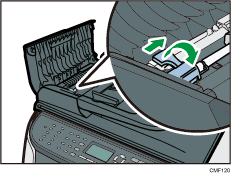
![]() Levez légèrement le rouleau d'alimentation papier et tirez-le vers vous.
Levez légèrement le rouleau d'alimentation papier et tirez-le vers vous.
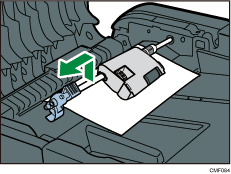
![]() Tirez doucement sur l'original coincé pour le retirer.
Tirez doucement sur l'original coincé pour le retirer.
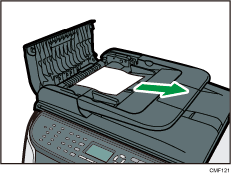
![]() Si vous ne pouvez pas enlever facilement l'original coincé, levez le magasin d'entrée pour voir si l'original est coincé dans la zone de sortie.
Si vous ne pouvez pas enlever facilement l'original coincé, levez le magasin d'entrée pour voir si l'original est coincé dans la zone de sortie.
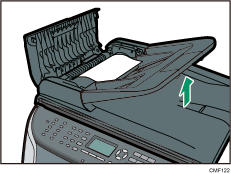
![]() Tirez doucement sur l'original coincé pour le retirer.
Tirez doucement sur l'original coincé pour le retirer.
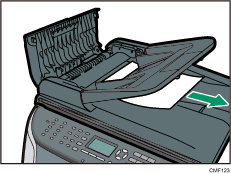
![]() Remettez le rouleau d'alimentation papier en place avec la partie rouleau tournée vers le bas.
Remettez le rouleau d'alimentation papier en place avec la partie rouleau tournée vers le bas.
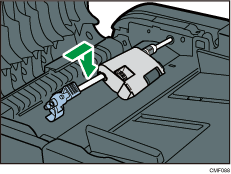
![]() Abaissez le levier pour verrouiller le rouleau d'alimentation papier.
Abaissez le levier pour verrouiller le rouleau d'alimentation papier.
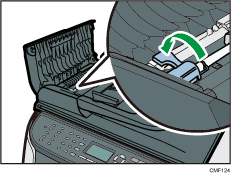
![]() Fermez le capot de l'ADF.
Fermez le capot de l'ADF.
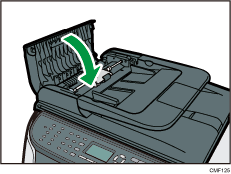
![]() Soulevez l'ADF et s'il reste un original dans l'ADF, tirez délicatement sur l'original coincé pour le retirer.
Soulevez l'ADF et s'il reste un original dans l'ADF, tirez délicatement sur l'original coincé pour le retirer.
Faites attention à ne pas tenir le magasin d'entrée lorsque vous soulevez l'ADF car il risquerait d'être endommagé.
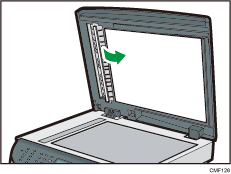
![]() Fermez l'ADF.
Fermez l'ADF.